PENILAIAN KINERJA TAHUNAN
Pada bagian ini, kita akan masuk ke menu Penilaian Kerja Tahunan, yang berada dibawah Penilaian Kerja Karyawan dalam lingkup “KPI” seperti gambar dibawah ini

User dapat klik “KPI” pada bagian tengah atas, lalu klik “Penilaian Kinerja Tahunan”.
Kemudian akan muncul tampilan seperti berikut,

Pada gambar diatas, tidak terdapat data pada menu Penilaian Kinerja Tahunan
Selanjutnya, kita akan mencoba menambah dan membuat data pada Penilaian Kinerja Tahunan, dengan cara klik “Create” pada bagian kiri atas, kemudian akan muncul tampilan seperti berikut,
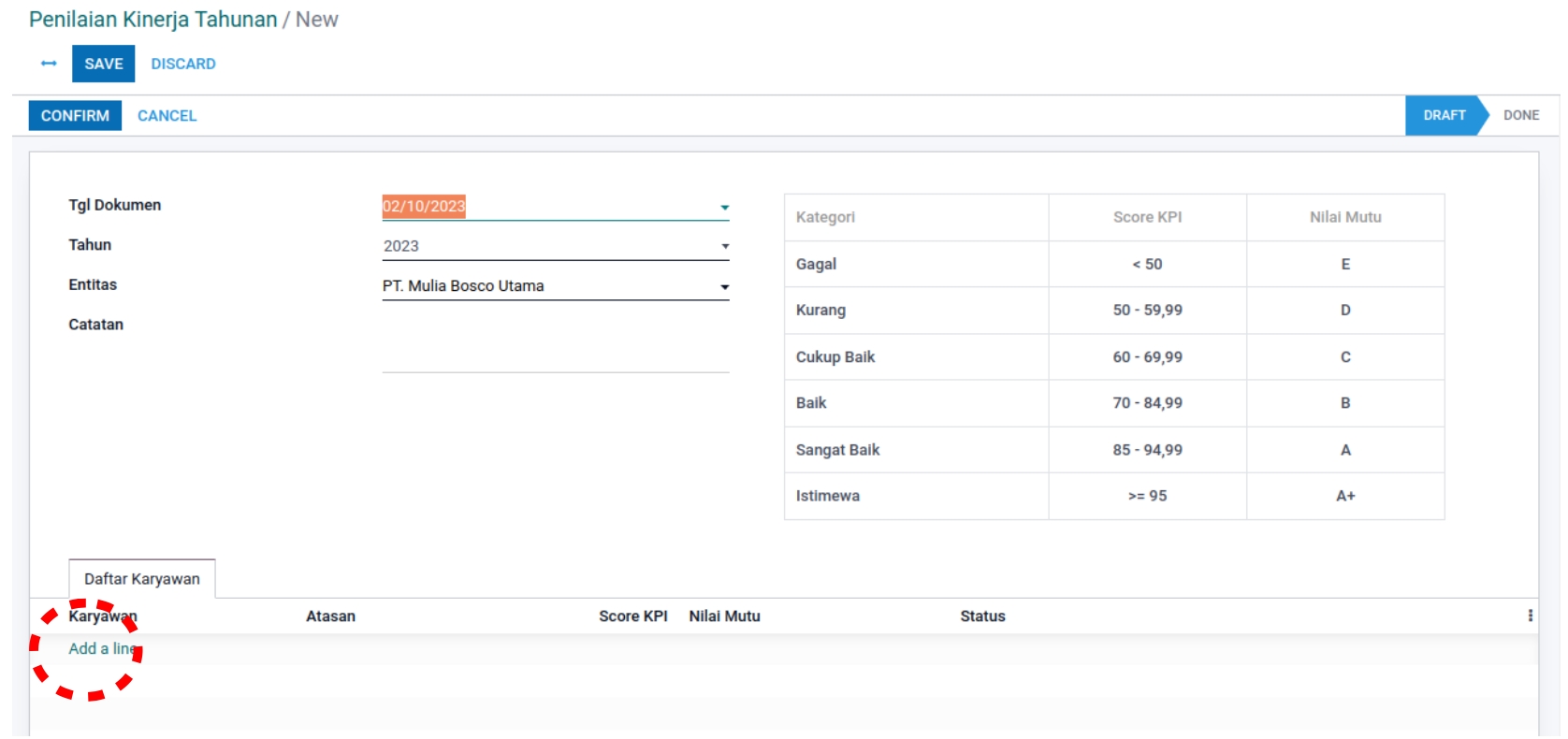
User dapat mengisi form tersebut secara lengkap dengan klik “Add a line” pada bagian Daftar Karyawan. Lalu akan muncul tampilan form seperti dibawah ini.

Pilih Nama Karyawan yang akan dilakukan Penilaian Kinerja Tahunan, setelah dipilih maka Nama Atasan, Tgl Masuk Kerja, Divisi dan Jabatan akan otomatis terisi. Kemudian klik Tab "Kedisiplinan" maka akan muncul form seperti di bawah ini.

Anda dapat mengisi jumlah hari Sakit, IPI, Mangkir, Terlambat & Pelanggaran (SP) pada form tersebut.
Klik  jika dirasa sudah cukup Nama Karyawan yang ditambahkan atau klik
jika dirasa sudah cukup Nama Karyawan yang ditambahkan atau klik  jika ingin menambahkan Nama Karyawan lain. Kemudian jika sudah selesai, maka Anda dapat menekan tombol
jika ingin menambahkan Nama Karyawan lain. Kemudian jika sudah selesai, maka Anda dapat menekan tombol  di kiri atas form untuk menyimpan datanya dan klik tombol
di kiri atas form untuk menyimpan datanya dan klik tombol  untuk mengirimkan form KPI tersebut ke Atasan Karyawan via Email seperti pada gambar berikut,
untuk mengirimkan form KPI tersebut ke Atasan Karyawan via Email seperti pada gambar berikut,

Setelah itu Atasan Karyawan akan menerima email seperti contoh di bawah ini,

Atasan Karyawan dapat mengklik tombol  untuk melihat Form Penilaian Kinerja Tahunan yang akan diisi, seperti pada gambar berikut.
untuk melihat Form Penilaian Kinerja Tahunan yang akan diisi, seperti pada gambar berikut.

Setelah Atasan Karyawan mengisi form KPI tersebut, maka Atasan harus mengklik tombol  untuk mengirimkan data Penilaian KPI tersebut ke Aplikasi Odoo.
untuk mengirimkan data Penilaian KPI tersebut ke Aplikasi Odoo.
Setelah itu Anda dapat mengecek hasil Penilaian KPI tersebut dengan kembali ke Menu Penilaian Kinerja Tahunan seperti di gambar berikut,

Kemudian jika dirasa sudah sesuai dan tidak ada perubahan data, maka Anda dapat mengklik tombol  untuk menyelesaikan Penilaian Kinerja Tahunan tersebut.
untuk menyelesaikan Penilaian Kinerja Tahunan tersebut.
Last updated